שְׁאֵלָה
בעיה: כיצד לתקן את בעיית לולאת התיקון האוטומטית של Windows 10?
לאחר שהפעלתי את המחשב שלי, טעינת Windows 10 ארכה הרבה יותר זמן מהרגיל. לכן הפעלתי מחדש את המכשיר. הופיעה הודעה ש-Windows לא יכול להפעיל כרגיל ושהתיקון האוטומטי של Windows יתקן את הפתרון. עם זאת, לאחר שעה, כאשר תהליך התיקון כביכול הסתיים, הופיעה הודעה חדשה שהצהירה שלא ניתן לפתור את הבעיה. עכשיו אני לא יכול להפעיל מחדש את המחשב בדרך כלל. זה יעזור מאוד מכיוון שהמחשב שלי קפוא במצב זה כבר כמה ימים.
תשובה פתורה
הסיבה העיקרית לבעיית לולאת התיקון האוטומטי של Windows 10 עשויה להיות קבצי ISO פגומים או פגומים של Windows 10.
[1] באופן ספציפי, גורמים אחרים כגון כוננים קשיחים לא תקינים, מפתחות רישום חסרים או אפילו ערכות שורש זדוניות מורכבות עלולים לגרום לבעיה. בעיה זו היא אחת מהרבה באגים ושגיאות אחרות של Windows שמשתמשים מקוונים מדווחים עליהן לעתים קרובות.[2]בנוסף, אם עדכנת את המערכת שלך לעדכון יום השנה של Windows 10, עשויות להיות כמה בעיות חוסר התאמה בין Windows Defender לבין הכלים המועדפים עליך נגד תוכנות זדוניות. למרות שמיקרוסופט שיפרה את ההגנה על מערכת הפעלה, חלק מהמשתמשים עלולים להיתקל בבעיות אתחול עקב הפרעות אלו של יישומי אבטחה נוספים ושל מערכת ההפעלה Windows עצמה.[3]
מכיוון שהגורם העיקרי ללולאת התיקון האוטומטי של Windows 10 עשוי להשתנות בכל מקרה, אנו מציגים עבורך מספר פתרונות כדי לפתור את הבעיה. הקפד לנסות לפחות כמה שיטות לפני שתוותר לחלוטין. המתנה עד שהלולאה תסתיים היא חסרת תועלת, ולכן שיטות אמינות אמורות לעזור לתקן את הבעיה ללא תיקון של Windows.
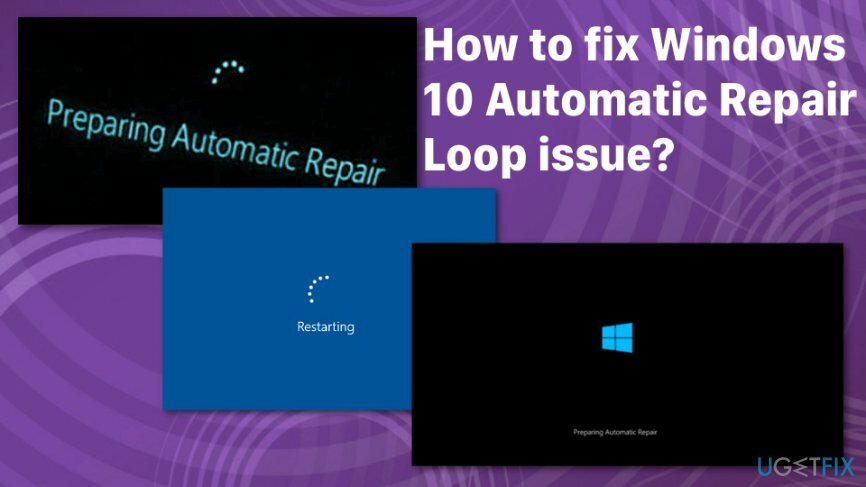
אתה עלול להיתקל בהודעות שונות בנוגע לבעיית לולאת התיקון האוטומטית של Windows 10, אך הודעת שגיאה זו אומרת אותו דבר ואתה יכול לתקן את בעיית לולאת התיקון האוטומטי בעצמך.
בעיית לולאת התיקון האוטומטי של Windows 10 מציגה:
הכנת תיקון אוטומטי
התיקון האוטומטי לא הצליח לתקן את המחשב
אתה עלול להיתקל בהודעות שונות בנוגע לבעיית לולאת התיקון האוטומטית של Windows 10, אך הודעת שגיאה זו אומרת אותו דבר ואתה יכול לתקן את בעיית לולאת התיקון האוטומטי בעצמך.
שיטות לתיקון בעיית לולאת תיקון אוטומטי של Windows 10
כדי לשחזר את ביצועי השיא של המחשב שלך, עליך לרכוש גרסה מורשית של תמונה מחדש תמונה מחדש תוכנת תיקון.
ניתן לתקן את בעיית לולאת התיקון האוטומטי של Windows 10, אך מכיוון שמדובר בבאג נפוץ, ישנן סיבות אפשריות רבות ותיקונים לכך. ראשית, עלינו לציין ש-Windows היא מערכת הפעלה פופולרית שיש לה פגמים רבים שצריך לתקן מדי פעם. כמו כן, התאוששות עלולה לגרום לבעיות. להשתמש תמונה מחדש כשיטה הראשונית שלך ויכול המכונה. כך ניתן לבדוק את המערכת עבור תוכנות זדוניות או קבצים פגומים.
מלבד בדיקת המערכת האוטומטית הזו, אתה יכול להשתמש בתכונת שחזור המערכת לשחזור ולהסרת בעיות מערכת ההפעלה. כמו כן, שורת הפקודה מאפשרת להפעיל בדיקת קבצי מערכת וסריקות בדיקת דיסקים. הכנו שיטות מעמיקות יותר לבעיית לולאת תיקון אוטומטי של Windows 10. נסה את כולם כדי לסיים את התסכול. 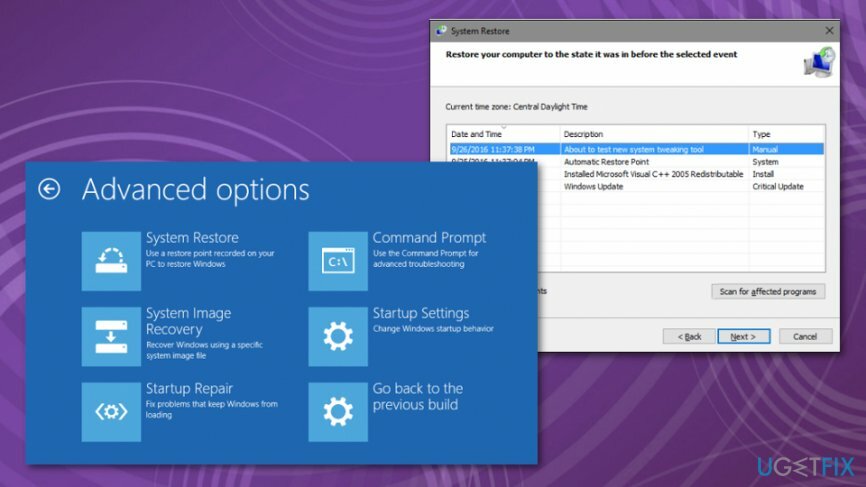
שחזר את רישום Windows כדי לתקן את בעיית לולאת התיקון האוטומטי של Windows 10
כדי לשחזר את ביצועי השיא של המחשב שלך, עליך לרכוש גרסה מורשית של תמונה מחדש תמונה מחדש תוכנת תיקון.
- לך ל אפשרויות מתקדמות ו פתרון בעיות.
- תַחַת אפשרויות מתקדמות בחר שורת פקודה.
- הזן את הפרטים הבאים והקש Enter:
העתק c: windows\\system32\\config\\RegBack* c: windows\\system32\\config - כשמתבקשים להחליף קבצים, הקלד את כל והקש Enter.
- סוּג יְצִיאָה ולחץ להיכנס כדי לצאת משורת הפקודה.
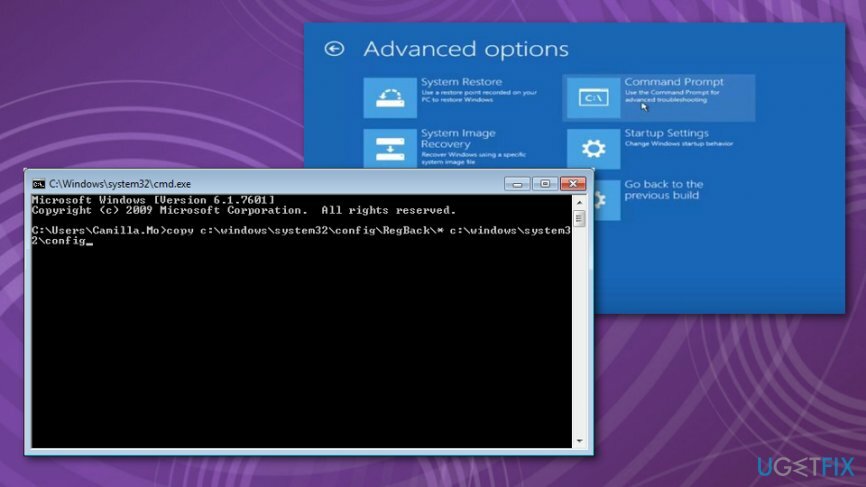
השבת את ההגנה מפני הפעלה מוקדמת נגד תוכנות זדוניות
כדי לשחזר את ביצועי השיא של המחשב שלך, עליך לרכוש גרסה מורשית של תמונה מחדש תמונה מחדש תוכנת תיקון.
במקרה שהבעיה מופעלת על ידי גורמים שנדונו לעיל, ייתכן שיהיה עליך לעקוב אחר ההוראות האלה כדי לאפשר את האתחול הרגיל של המכשיר.
- הקלד "אפשרויות הפעלה מתקדמות" לאחר לחיצה על כפתור "התחל" והזן אותן. שים לב שאתה צריך להיות מחובר כמנהל כדי לגשת לאפשרויות הפעלה מתקדמות.
- הקלד שורת פקודה. בחלון החדש שנפתח, הקלד את זה:
bcdedit /set {globalsettings} אפשרויות מתקדמות אמת
- זה יאפשר לך לגשת לאפשרויות המתקדמות. ברשימה אתר את "השבת את הגנת ההשקה המוקדמת נגד תוכנות זדוניות." הפעל אפשרות זו. לאחר מכן, אתה אמור להיות מסוגל להפעיל מחדש את המערכת.
הנה דרך חלופית לגשת לאפשרויות זמן האתחול. לאחר אתחול מחדש של המערכת מספר פעמים, אתה אמור לקבל את האפשרות לגשת לאפשרויות האתחול.
- בתפריט האתחול, בחר עבור פתרון בעיות, אפשרויות מתקדמות ולאחר מכן הגדרות אתחול.
- לאחר הפעלה מחדש של המכשיר, תראה את רשימת האפשרויות האפשריות.
- אתר השבת הגנת השקה מוקדמת נגד תוכנות זדוניות. לחץ עליו ולאחר מכן הפעל מחדש את המחשב.
התקן מחדש את קובץ ה-ISO של Windows 10 ותקן את בעיית לולאת התיקון האוטומטי של Windows 10
כדי לשחזר את ביצועי השיא של המחשב שלך, עליך לרכוש גרסה מורשית של תמונה מחדש תמונה מחדש תוכנת תיקון.
הורד את קובץ ה-ISO מהאתר הרשמי של מיקרוסופט. צרוב אותו לתוך DVD או USB והתקן מחדש את Windows. אתה יכול גם לנסות לאתחל מחדש את הדיסקים שלך. עם זאת, כפי שציינו, הסיבה לתופעה זו עשויה להיות שונה. אם לפתרון זה אין השפעה רצויה, המשך לשיטות תיקון נוספות.
בודקים את הכוננים הקשיחים
כדי לשחזר את ביצועי השיא של המחשב שלך, עליך לרכוש גרסה מורשית של תמונה מחדש תמונה מחדש תוכנת תיקון.
עקב הדבקה אפשרית של תוכנות זדוניות או קריסת מערכת, ייתכן שכמה כוננים מקומיים איבדו קבצים חיוניים הדרושים לפעולה תקינה של המערכת. כדי לבדוק קבצים חסרים ולשחזר אותם, אתה יכול להתקין תמונה מחדש. כלי זה תוכנן במיוחד להתמודדות עם קבצי מערכת פגומים ופגומים. בנוסף, ייתכן שתנסה להסיר ולהכניס את הדיסק הקשיח. איפוס מערכת עשוי להיות גם אפשרות. אתה יכול למצוא אותו בהגדרות האתחול המתקדמות.
בצע אופטימיזציה של המערכת שלך וגרם לה לעבוד בצורה יעילה יותר
בצע אופטימיזציה של המערכת שלך עכשיו! אם אינך רוצה לבדוק את המחשב שלך באופן ידני ונאבק בניסיון למצוא בעיות שמאטות אותו, אתה יכול להשתמש בתוכנת אופטימיזציה המפורטת להלן. כל הפתרונות הללו נבדקו על ידי צוות ugetfix.com כדי להיות בטוח שהם עוזרים לשפר את המערכת. כדי לבצע אופטימיזציה של המחשב בלחיצה אחת בלבד, בחר באחד מהכלים הבאים:
הַצָעָה
לעשות את זה עכשיו!
הורדמייעל מחשבאושר
להבטיח
לעשות את זה עכשיו!
הורדמייעל מחשבאושר
להבטיח
אם אינך מרוצה מ-Reimage וחושב שהיא לא הצליחה לשפר את המחשב שלך, אל תהסס לפנות אלינו! אנא, תן לנו את כל הפרטים הקשורים לבעיה שלך.
תהליך תיקון פטנט זה משתמש במסד נתונים של 25 מיליון רכיבים שיכולים להחליף כל קובץ פגום או חסר במחשב של המשתמש.
כדי לתקן מערכת פגומה, עליך לרכוש את הגרסה המורשית של תמונה מחדש כלי להסרת תוכנות זדוניות.

כדי להישאר אנונימי לחלוטין ולמנוע את ספק האינטרנט ואת הממשלה מפני ריגול עליך, אתה צריך להעסיק גישה פרטית לאינטרנט VPN. זה יאפשר לך להתחבר לאינטרנט תוך כדי אנונימיות מוחלטת על ידי הצפנת כל המידע, למנוע עוקבים, מודעות, כמו גם תוכן זדוני. והכי חשוב, תפסיקו את פעילויות המעקב הלא חוקיות ש-NSA ומוסדות ממשלתיים אחרים מבצעים מאחורי גבך.
נסיבות בלתי צפויות יכולות לקרות בכל עת בזמן השימוש במחשב: הוא עלול לכבות עקב הפסקת חשמל, א מסך המוות הכחול (BSoD) יכול להתרחש, או עדכוני Windows אקראיים יכולים להופיע במכונה כשנעלמת לכמה זמן דקות. כתוצאה מכך, שיעורי בית הספר, מסמכים חשובים ונתונים אחרים עלולים ללכת לאיבוד. ל לְהַחלִים קבצים אבודים, אתה יכול להשתמש Data Recovery Pro - הוא מחפש עותקים של קבצים שעדיין זמינים בכונן הקשיח שלך ומאחזר אותם במהירות.